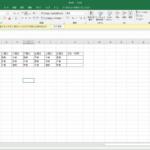PowerShellでExcellのセル操作のサンプルです。
「C:\powershell\test.xlsx」を開き、A1、A2に数値をセットし、A3にA1とA2の合計値をセットします。
# Excelを操作する為の宣言
$excel = New-Object -ComObject Excel.Application
# 可視化する
$excel.Visible = $true
# 既存のExcelファイルを開く
# C:\powershellが存在すること。環境に応じてパスを書き換えてください。
$book = $excel.Workbooks.Open("C:\powershell\test.xlsx")
# ワークシートを番号で指定し、接続する
$sheet = $excel.Worksheets.Item(1)
# または $sheet = $excel.Worksheets.Item("シート名")
# セルA1に文字列を入力
$sheet.Cells.Item(1,1) = "10"
# セルB1に文字列を入力
$sheet.Cells.Item(1,2) = "20"
# セルC1に数式を入力
$sheet.Cells.Item(1,3) = "=A1+B1"
# 上書き保存
$book.Save()
# Excelを閉じる
$excel.Quit()
# プロセスを解放する
$excel = $null
[GC]::Collect()
・GC.Collect メソッド
すべてのジェネレーションのガベージ コレクションを直ちに強制実行します。
・$sheet = $excel.Worksheets.Item(1)
Excellを左から数える。
1であれば一番左のシート